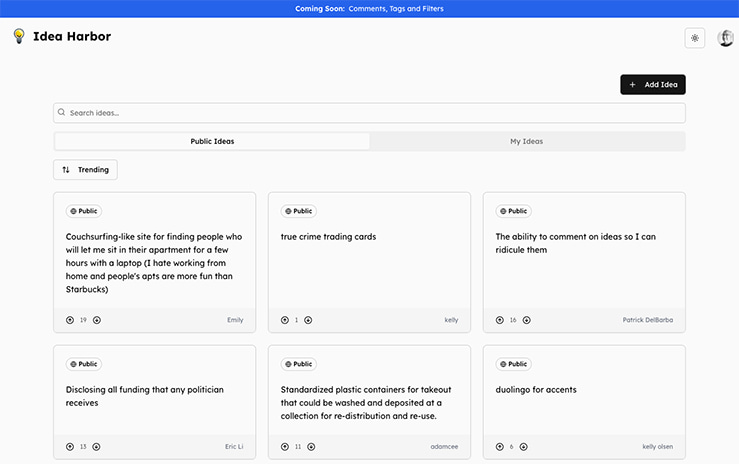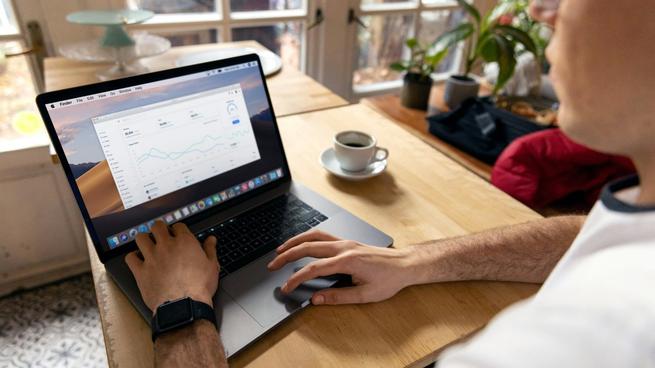
Todos tenemos un conjunto de pestañas o páginas web que queremos mantener, ya sea por tener información relevante o por trabajo. Un cierre inesperado o un reinicio del ordenador puede suponer perder estas pestañas importantes para nosotros. Vamos a explicarte como puedes configurar Google Chrome para poder recuperar todas las pestañas de las sesiones anteriores.
Debo decir que tanto en mi sesión de Google Chrome del trabajo como en la personal tengo pestañas que no quiero cerrar. Siempre es el mismo conjunto de pestañas que quiero mantener abiertas y para ello tengo configurado el navegador par que no desaparezcan.
Voy a explicarte los diferentes mecanismos que tienes para restaurar estas pestañas sin necesidad de instalar nada. El propio navegador ofrece diferentes opciones para realizar este proceso. Vamos a explicarte los diferentes mecanismos.
Continuar donde lo dejamos
La primera de las opciones es la más sencilla de todas y «obliga» a Google Chrome a restaurar las ventanas y pestañas que teníamos abiertas cuando lo cerramos. Para configurarlo sigue estos pasos:
- Pulsa los tres puntos de la esquina superior derecha.
- Dentro del menú contextual pulsa en «Configuración».
- Busca en el menú lateral la opción de «Al iniciar» y haz clic sobre ella.
- Selecciona la opción «Continúa por donde lo dejaste».
Dentro tienes la opción de «Abrir una página específica o un conjunto de páginas». Esta opción lo que nos permite es establecer aquellas páginas web que queremos que se carguen cuando abrimos de nuevo el navegador. Podemos decir que es una opción que ofrece mayor índice de personalización.
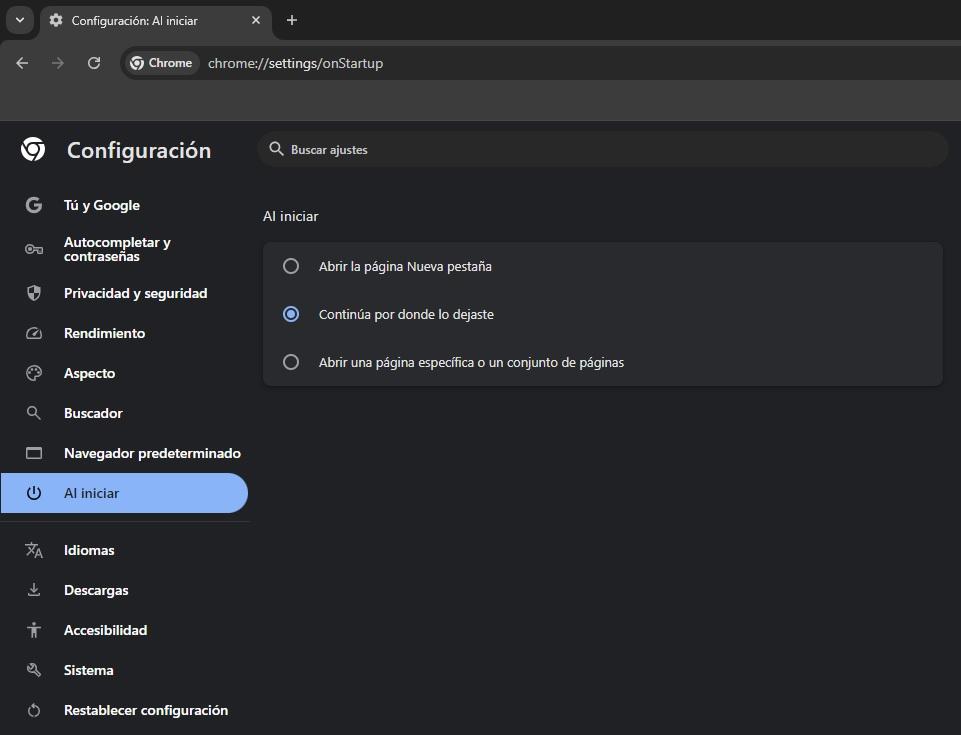
Mediante el comando «restart»
Igual has cerrado el navegador de manera accidental antes de realizar la configuración que te hemos propuesto. No te preocupes, porque Google Chrome «esconde» un comando que te permite restaurar las ventanas de manera sencilla. Para ello solo debemos escribir lo siguiente en la barra de direcciones: chrome://restart. Ahora solo dale un buen golpe al «intro» del teclado listo.
Ten en cuenta que este proceso puede tardar unos segundos antes de empezar a cargar las páginas. Se basa en la memoria del ordenador y no debería ser muy lento, pero a veces puede tardar un poquito.
Usando atajo de teclado
Algo que seguramente no sepas de Google Chrome es que dispone de una gran variedad de atajos. Estos suelen ser bastante desconocidos, pero son útiles y algunos pueden ser muy valiosos. Si quieres restaurar la sesión anterior en Google Chrome, usa estos comandos según el sistema operativo:
- Windows: CTRL + Shift + T
- Linux: CTRL + Shift + T
- macOS: ⌘ + Shift + T
Como puedes ver, esta es una opción muy sencilla que no requiere ser de un ‘jaquer’ para usarla. Un simple atajo de teclado que puede restaurar las ventanas que teníamos abiertas en Chrome la última vez que lo cerramos.
Restaurar desde el historial
Seguro que a estas alturas sabes que el navegador Google Chrome guarda él historia de todas las pestañas que has abierto. Algo que hace el navegador cuando lo cierras es almacenar las ventanas y pestañas que tenías abiertas. Esto nos permite restaurarlas todas de manera sencilla de la siguiente manera:
- Pulsa los tres puntos de la esquina superior derecha.
- Dentro del menú contextual, ponte sobre «Historial».
- Haz clic sobre el conjunto de pestañas o la web que quieras restaurar.
Esta opción nos permite restaurar todas las pestañas abiertas de cada ventana abierta. Si teníamos varias ventanas, debería aparecer cada ventana y el número de pestañas de cada ventana. Además, podemos restaurar una pestaña en concreto que hayamos cerrado accidentalmente.